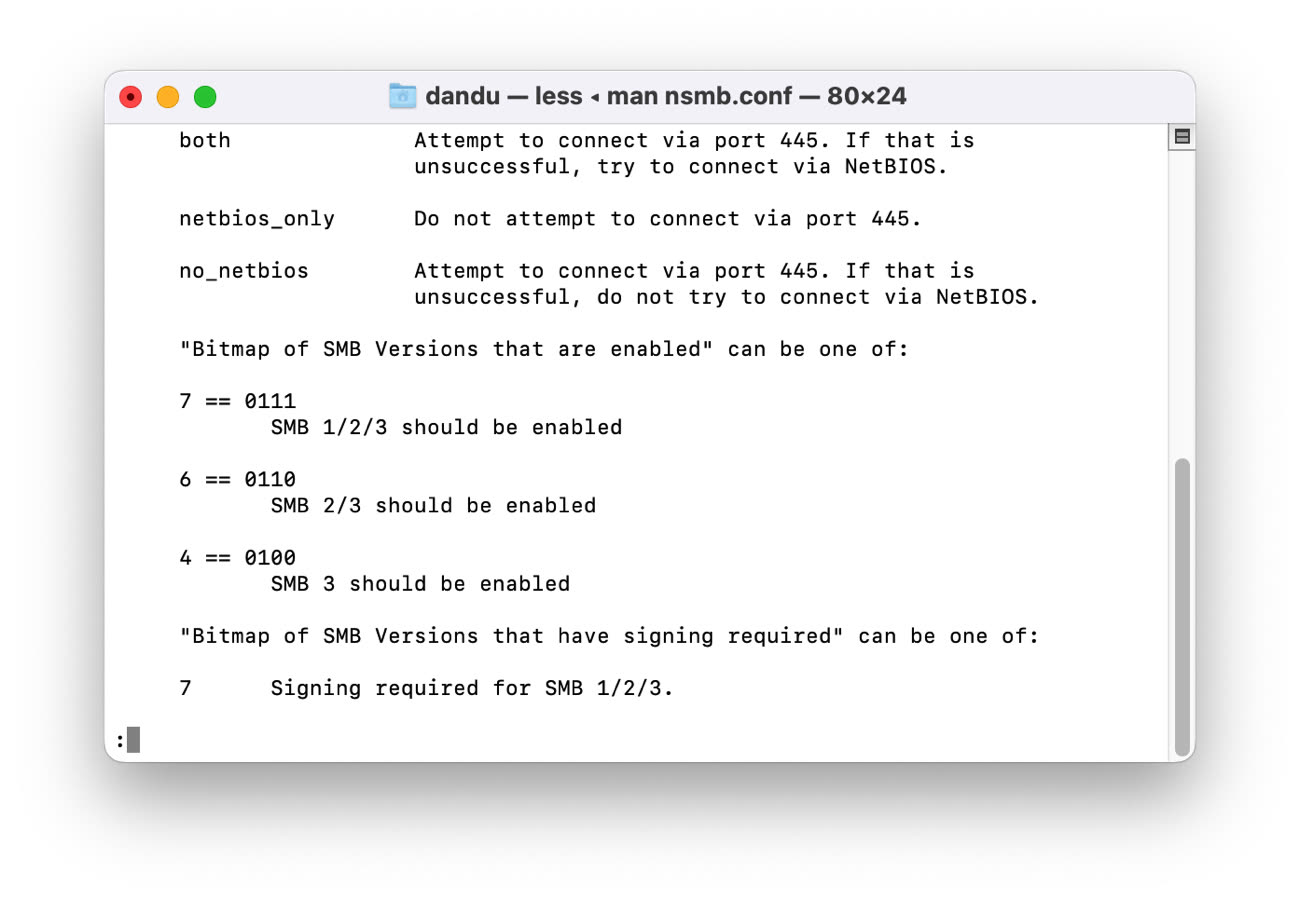Si vous utilisez des partages réseau avec votre Mac, il y a une petite manipulation qui semble nécessaire, parce qu'Apple a décidé pour des raisons obscures de ne pas le faire pour vous : désactiver la prise en charge du protocole SMB "1".
Un protocole abandonné par Microsoft
La première version du protocole SMB — Server Message Block — est très ancienne et son développement a commencé dans les années 80. Elle a été popularisée par Windows 2000 et considérée comme obsolète dès 2013. Dans les faits, Microsoft a commencé à désactiver le protocole par défaut dès 2017 avec Windows 10, et les NAS et autres serveurs (comme les Freebox) ont peu à peu laissé le protocole sur le côté avec le temps pour forcer SMB2 et SMB3. Sauf Apple.
Une question de sécurité
Comme l'explique bien Microsoft sur son site, SMB1 est obsolète, peu sécurisé — il existe de nombreuses failles — et plus lent que les autres versions. La société recommande donc de ne plus l'utiliser.
Mais macOS, par défaut, emploie encore le SMB1. Une page du site d'Apple explique heureusement comment le faire, en espérant qu'une prochaine version de l'OS ne nécessite plus cette manipulation. Dans le Terminal, il faut simplement taper les deux lignes qui suivent, avant de redémarrer le Mac.
echo "[default]" | sudo tee -a /etc/nsmb.conf
echo "protocol_vers_map=6" | sudo tee -a /etc/nsmb.conf
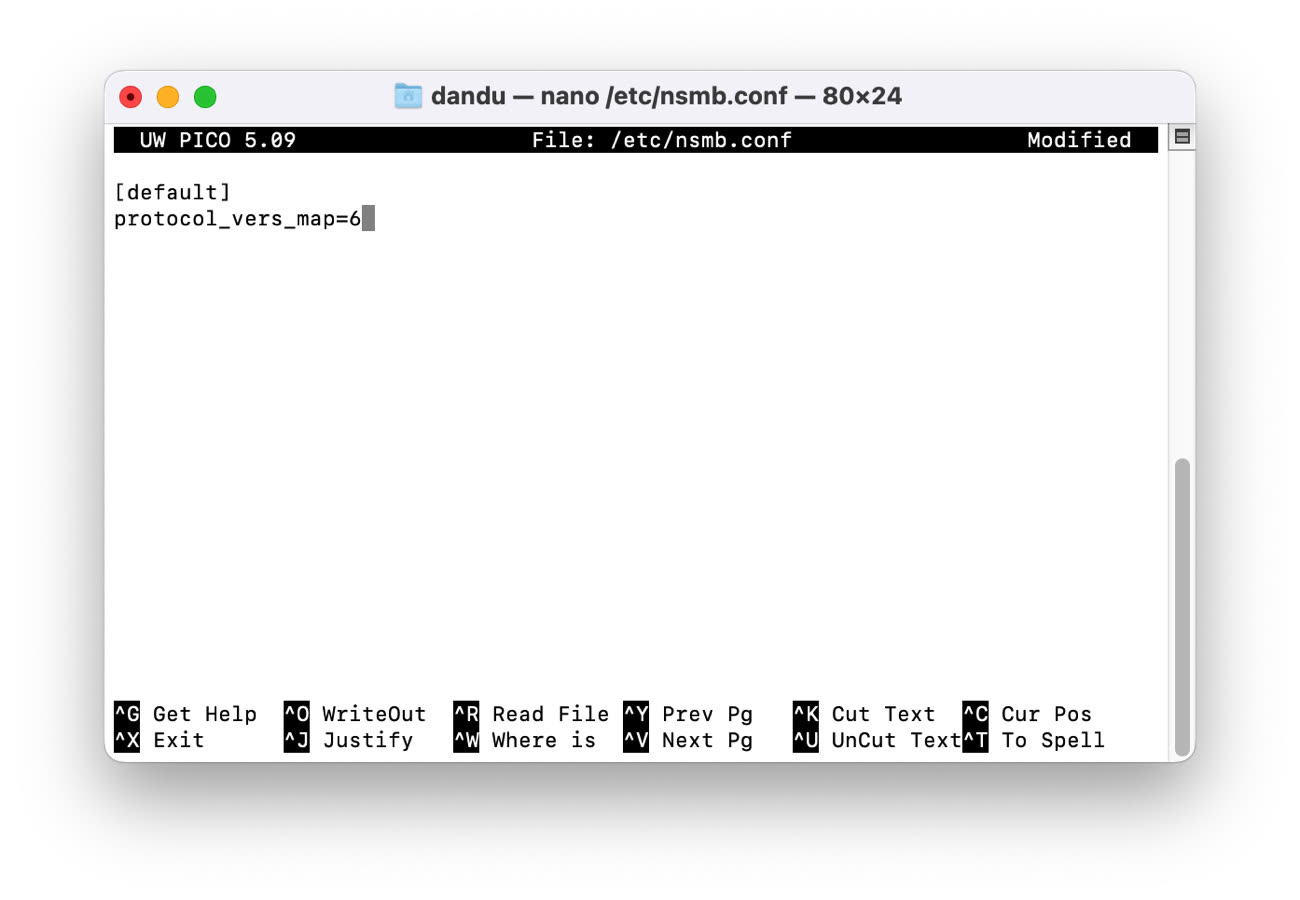
Si vous avez l'habitude de la ligne de commande, les deux lignes vont créer le fichier /etc/nsmb.conf (absent par défaut) et ajouter deux lignes.
[default]
protocol_vers_map=6
La valeur par défaut est 7 et indique que les protocoles SMB1, SMB2 et SMB3 sont acceptés. La valeur 6 n'active que les variantes SMB2 et SMB3 et si vous êtes certains que vos périphériques supportent tous SMB3, il est même possible de forcer la valeur 4 (SMB3 uniquement). Si jamais vous avez des soucis de connexions à de vieux NAS ou à des partages réseau, il demeure possible de réactiver la prise en charge de SMB1 — même si c'est une mauvaise idée — en remplaçant le 6 par un 7 dans le fichier ou en supprimant le fichier en question dans le Terminal avant de redémarrer, avec la commande suivante.
rm /etc/nsmb.conf